
Меню и навигационная система на Roku 3 очень просты в использовании, и у вас есть возможность устанавливать множество новых каналов непосредственно с устройства. Но становится сложнее маневрировать по вашим каналам, когда их больше, и есть большая вероятность, что вы не захотите сохранять каждый канал, который вы установили. К счастью, вы можете удалить канал на Roku 3, хотя может быть не совсем очевидно, как это сделать.
Удалить канал Roku 3
Обратите внимание, что вы всегда можете переустановить канал позже, если передумаете, хотя вам потребуется повторно ввести любой логин или информацию о пользователе, если вам это нужно для доступа к контенту на этом канале. Имея это в виду, выполните следующие действия, чтобы удалить канал на вашем Roku 3.
Шаг 1: Включите телевизор и переключите его на входной канал, к которому подключен Roku 3.
Шаг 2: Нажмите «Главная» нажмите кнопку на пульте Roku 3, чтобы вернуться к экрану главного меню.
Шаг 3: Перейдите к каналу, который вы хотите удалить.

Шаг 4: Нажмите кнопку звездочки на пульте дистанционного управления, чтобы открыть «Параметры» меню для канала.
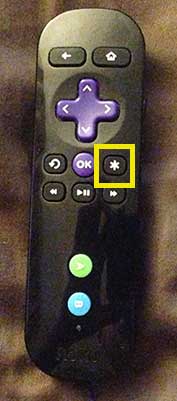
Шаг 5: Выберите «Удалить канал» вариант.

Шаг 6: Нажмите «Хорошо» Кнопка на вашем дистанционном управлении.

Шаг 7: выберите «Удалить канал» вариант снова.

Шаг 8: Нажмите «Хорошо» кнопка на вашем дистанционном управлении снова.
Если вы задумывались о покупке устройства Roku, но не знаете, какое из них получить, прочитайте эту статью, сравнивая Roku 2 XD и Roku 3.
Не можете найти подарок для друга или члена семьи? Почему бы не получить им Roku 3 тоже?